Wii Google Maps avec Flex
Traduire/Translate (by Google) : English - Espagnol - Deutsch
Voici une utilisation de Google Maps avec une Wiimote ou une Wii Balance Board
v1.20 - Updated/Mise à jour - 23 février 2009
Vous pouvez utiliser Google Maps avec
- une Wiimote avec un nunchuk (le nunchuk n'est pas nécessaire)
- OU une WiiBalance Board avec une Wiimote
Pour une démonstration en ligne, vous devez disposez de Windows Vista ou Windows XP.
Démarrer l'application (après avoir installé et démarré les pré-requis : Windows Vista - Windows XP)
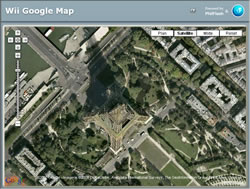 |
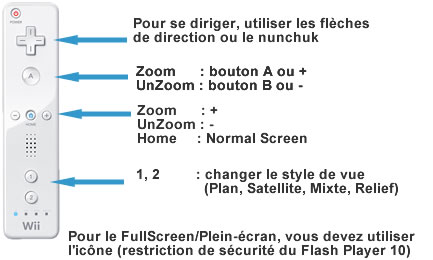 |
Les prérequis
Vous devez avoir :
- une connexion Internet rapide
- une Wiimote et un nunchuk
- une clé BlueTooth (interne ou externe)
- WiiFlash 0.4.5 pour Windows XP ou pour Windows Vista
- .Net version 3.0 pour WiiFlash (intégré à Windows Vista - A vérifier pour Windows XP)
- un socket policy server (pour les nouvelle sécurités sur les sockets) pour Windows XP fourni dans le zip qui suit.
(le socket policy server n'est pas nécessaire avec Windows Vista)
Il est recommandé de télécharger les fichiers depuis leur site d'origine.
Pour ceux qui veulent aller rapidement, voici un zip avec tous les fichiers nécessaires
![]() wiimap120.zip (1100 Kb) Mise à jour/Updated - 23 février 2009
wiimap120.zip (1100 Kb) Mise à jour/Updated - 23 février 2009
Démarrer l'application avec une Wiimote (en ligne avec Windows Vista)
- Connecter la WiiMote à votre ordinateur via bluetooth (voir la procédure pas à pas)
- Lancer WiiFlash
La Wiimote (et le nunchuk) doivent apparaitre.
Si le nunchuk n'apparait pas, débrancher et rebrancher le nunchuk.
- Lancer l'application avec le navigateur :
http://philflash.inway.fr/flex/wiimap/wiimap.html
Si vous avez une erreur de connexion
(Error #2044: SecurityErrorEvent non pris en charge : text=Error #2048: Violation de la sécurité Sandbox : http://philflash.inway.fr/flex/wiimap/wiiGoogleMap.swf ne peut pas charger de données à partir de localhost:19028.)
Actualiser la page avec le navigateur.
- Si tout est ok, la Wiimote "rumble". Passer en mode plein écran et bonne navigation
Démarrer l'application avec une Wiimote (en ligne avec Windows XP)
- Connecter la WiiMote à votre ordinateur via bluetooth (voir la procédure pas à pas)
- Lancer le Socket Policy Server avec policy-server.bat
- Lancer WiiFlash
La Wiimote (et le nunchuk) doivent apparaitre.
Si le nunchuk n'apparait pas, débrancher et rebrancher le nunchuk.
(La première fois, le nunchuk est toujours déconnecté sur Windows XP).
- Lancer l'application avec le navigateur :
http://philflash.inway.fr/flex/wiimap/wiimap.html
Si vous avez une erreur de connexion
(Error #2044: SecurityErrorEvent non pris en charge : text=Error #2048: Violation de la sécurité Sandbox : http://philflash.inway.fr/flex/wiimap/wiiGoogleMap.swf ne peut pas charger de données à partir de localhost:19028.)
Actualiser la page avec le navigateur.
- Si tout est ok, la Wiimote "rumble". Passer en mode plein écran et bonne navigation
Démarrer l'application avec une Wii Balance Board
Il est recommandé de tester l'application avec une Wiimote et un nunchuk avant d'utiliser la Wii Balance Board.
La WiiBalance Board permet de se déplacer, une Wiimote est nécessaire pour les zooms.
Pour effectuer un zoom/unzoom, vous devez être en arrêt (et pas en déplacement).
- Connecter la WiiMote à votre ordinateur via bluetooth : selon la procédure pour Windows XP ou Windows Vista
- Connecter la Wii Balance Board à votre ordinateur via bluetooth (voir la procédure pas à pas)
- Sous Windows XP, lancer le Socket Policy Server avec policy-server.bat
Sous WIndows Vista, cette étape n'est pas nécessaire
- Lancer WiiFlash : deux Wiimotes doivent apparaitre
La "vraie" WiiMote doit apparaitre.
Une deuxième Wiimote doit apparaitre (qui représente la Wii Balance Board)
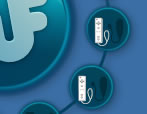
- Lancer l'application avec le navigateur :
http://philflash.inway.fr/flex/wiimap/wiimap.html
Si vous avez une erreur de connexion
(Error #2044: SecurityErrorEvent non pris en charge : text=Error #2048: Violation de la sécurité Sandbox : http://philflash.inway.fr/flex/wiimap/wiiGoogleMap.swf ne peut pas charger de données à partir de localhost:19028.)
Actualiser la page avec le navigateur.
(La première fois, vous aller avoir cette erreur et il faut actualiser la page par le navigateur)
- Si tout est ok, la Wiimote "rumble".
- La WiiBalance Board doit apparaitre avec un point orange

- Monter sur la Wii Balance Board, positionner le curseur au centre

Ne bougez plus, la Wii Balance Boad doit apparaitre en vert

- Tout est ok, Bonne navigation...